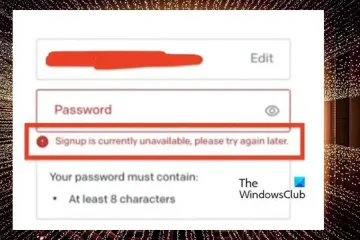El
Bloc de notas en su forma actual ahora permite a los usuarios establecer temas de cambio. Esta es una característica esencial, ya que muchos querían un tema oscuro para el Bloc de notas. Tenga en cuenta que esta versión de Notepad solo está disponible para Windows 11, por lo que si aún no ha actualizado, bueno, este es el momento.
Las opciones de personalización no son muy amplias, pero deberían ser más que lo suficientemente bueno para una herramienta para tomar notas. Si desea más opciones, le sugerimos que utilice OneNote, ya que incluye más funciones en general.
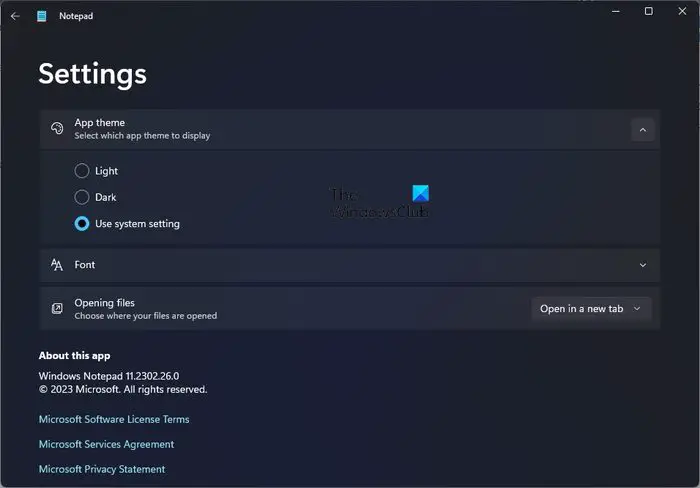
Cómo cambiar el tema del Bloc de notas a oscuro
Para cambiar el tema a oscuro en el Bloc de notas para Windows 11, sigue los pasos que se describen aquí.:
Abre el Bloc de notas. Haz clic en el ícono Configuración en la sección superior derecha. Ese es el icono que parece un engranaje. Verás el tema de la aplicación. Haga clic en él. Verá Claro, Oscuro y Usar configuración del sistema. El valor predeterminado es Usar configuración del sistema, pero puede elegir cualquiera de la lista. Seleccione Oscuro para usar el Bloc de notas con un tema oscuro.
CONSEJO: Esta publicación le mostrará cómo cambiar la fuente y el tamaño del Bloc de notas en Windows 11.
LEER: ¿Cómo contar palabras en el Bloc de notas?
¿Cómo personalizo el Bloc de notas?
Abra el Bloc de notas en su computadora con Windows 11 y, desde allí, haga clic en el ícono de ajustes en la sección superior derecha de la aplicación para abrir el área de Configuración. Desde esta sección, puede realizar personalizaciones básicas del Bloc de notas.
Lea: Trucos de programación del Bloc de notas para divertirse
¿Cómo agrego un tema a ¿Bloc de notas?
No puede agregar un tema al Bloc de notas. Solo puede usar el tema Claro u Oscuro. Sin embargo, una herramienta de terceros llamada Notepad ++ le permite agregarle colores o temas. Hay varios otros Blocs de notas negros en modo oscuro que puedes consultar.